
LINEモバイルなど格安SIMへ乗り換える際に、新たに端末をセット購入する方も少なくないはず。そこで今回は、古いAndroidスマホから新しいAndroidスマホへのデータ移行方法について解説します。
Contents
無料のJSバックアップを使えば簡単にデータ移行できる
古いAndroidスマホから新しいAndroidスマホへデータを引き継ぎ方は意外と簡単。無料アプリの「JSバックアップ」を使うだけです。パソコンも不要でスマホのみを使って引き継ぎできます。

無料でメールや画像を新機種へ
「JSバックアップ」は古いスマホのデータを一時的にインターネット上のサーバーに保存し、新しいスマホに移してくれるもの。文章で書くとややこしそうですが、実際は数回タップするだけで作業が終了するほどシンプルです。
googleのアカウント同期よりもラク
JSバックアップを使わずにGoogleのアカウントの同期機能を使って移行することも可能ですが、この場合は画像の同期をGoogleフォトなどで別途に行う必要があり、その作業が意外と面倒です。
一方、JSバックアップを使えばメールや画像、カレンダー、音楽データなどが一括で移行できます。また、旧Googleアカウントでログインすることにより、旧機種で使っていたアプリも新しい機種へ自動的にダウンロードできます。
逆にいえば、JSバックアップを使わないとこれらを手作業で移行することになるので1〜2日は軽く吹っ飛びます。私はよく家族や友人たちのスマホの引っ越しを頼まれるのですが、JSバックアップが無ければ心折れていました。さらにJSバックアップは無料なので使わない理由はないと思います。
なお、LINEやゲームなどアプリによっては、機種変更の際に引き継ぎ作業が必要な場合がありますので予め確認しておきましょう。
では具体的な作業に入りましょう!
旧Androidスマホから新Androidスマホへの移行手順
STEP1:これまで使っていたスマホのデータをバックアップする
1.「JSバックアップ」をインストールし起動する。
まずは旧Androidスマホでデータ保存作業をします。Google playから「JSバックアップ」をインストールして起動します。
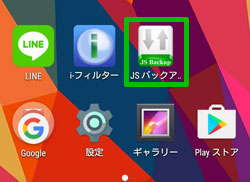
2.「バックアップ&復元」→「バックアップする」をタップします。
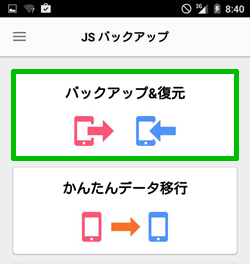
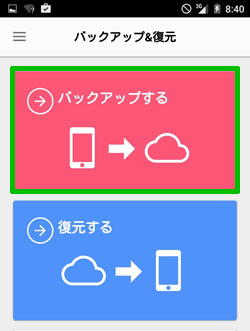
3.保存先にGoogleを選択。
Googleでログイン済の場合はアドレスが表示されます。ログインしていない場合は「Google」にチェックすて「OK」をタップします。
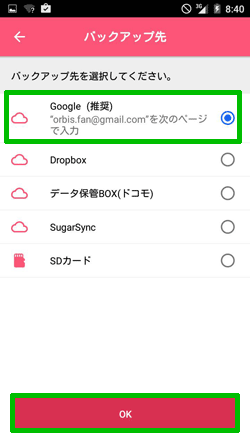
保存先として、Google以外にもDropboxやSDカードなどを指定できます。保存データによってはアップロードとダウンロードの通信量が大きくなるので、データ通信の発生しないSDカードを保存先として選んでもよいでしょう。ただしSDカードが別途必要です。
4.バックアップ内容を確認する
「バックアップスタート」をタップするとバックアップが始まります。
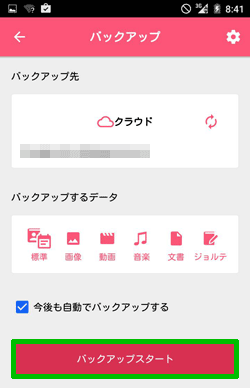
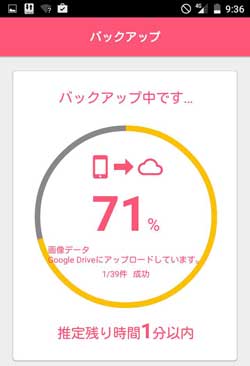
バックアップが完了すれば旧スマホ側での作業終了です。
新しいスマホで復元する
1.新しいスマホの準備
新スマホ側ではSIMの交換やAPN設定といった一通りの設定を済ませておきましょう。
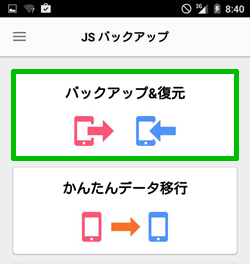
2.「復元」を選択します。
新Androidでも同じく「JSバックアップ」をインストールし、起動後に「バックアップ&復元」を選択してください。
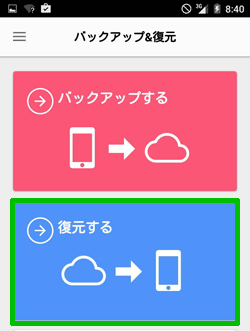
3.内容を確認し、「復元スタート」をタップします。
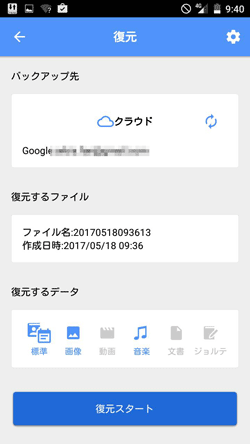
4.データ復元完了後に「アプリの復元へ」をタップ。
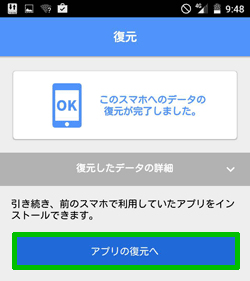
以上で旧Androidから新Androidへのデータ移行作業は完了です。
オススメの格安SIMは?
どの格安SIMにすれば良いかわからない!という方におすすめなのが「LINEモバイル」です。
LINEやツイッター、インスタなどのSNSアプリのデータ消費量がゼロになる「カウントフリー」が特徴。料金もデータSIMなら500円からとお手頃かつシンプル。詳しくは以下の記事をどうぞ。
好評継続中!
SNS使い放題プランも今なら月300円で使える!

- 音声通話SIMの契約でSNS使い放題プランも月300円から!
- 他プランも3ヶ月間、毎月1,390円の割引に!
- ドコモ回線&ソフトバンク回線ともに対象
好評継続中!
音声通話SIMの契約で3,000ポイント付与

- 音声通話SIMの契約でLINEポイント3000円分!
- ドコモ回線・ソフトバンク回線・au回線ともに対象
- au回線での契約ならさらに300ポイント追加!

